Содержание
Как изменить пароль Вай-Фай «Казахтелеком»? Такой резонный вопрос нередко возникает у пользователей, когда резко начинает падать скорость интернета и есть подозрение, что подключились дополнительные гости. Не обязательно вызывать специалистов — это вполне можно сделать дома самостоятельно.
Фото: help-wifi.com
Как поменять пароль на Wi-Fi?
- откройте в браузере интерфейс маршрутизатора (чаще всего для этого в адресной строке достаточно написать 192.168.1.1);
- введите логин (имя пользователя) и действующий пароль входа;
- нажмите кнопку System, Maintenance или Administrator;
- на экране появится окно, в которое необходимо ввести комбинацию для нового пароля;
- проверьте правильность набора пароля и нажмите «Сохранить».
Фото: help-wifi.com
Перед тем как поменять пароль на Вай-Фай, удостоверьтесь, что маршрутизатор включен в электросеть и подсоединен к ноутбуку или компьютеру.
Чтобы безопасно поменять пароль, когда настраиваете роутер, выбирайте тип шифрования WPA либо WPA2. Остальные типы, включая WPS и WEP, устарели, поэтому не гарантируют нормального уровня безопасности.
Теперь вы знаете, как поменять пароль Wi-Fi безопасно и правильно.
Читайте также: Как узнать, кто подключен к Wi-Fi
Как настроить модем «Казахтелеком»
Фото: Скорость Интернета
Если вы только решили установить модем и пользоваться беспроводным Интернетом, также не составит проблем это выполнить самостоятельно.
Чтобы установить модем, обязательно подключите все электропровода, которые есть в комплекте.
Для этого следуйте инструкции. Когда все подключено, удостоверьтесь, что на устройстве светятся лампочки Power, Lan либо USB.
Далее действуйте следующим образом:
- Включите ноутбук или компьютер. Откройте веб-браузер.
- Введите 192.168.1.1.
- Когда появится всплывающее окно, наберите данные для входа в меню модема (имя пользователя и пароль).
- На появившейся странице веб-конфигуратора устройства выберите раздел Interface Setup – Internet. Вставьте необходимые параметры.
- Кликнете на кнопку «Сохранить» (Save).
Фото: Lagran — информационная площадка
Когда настройка завершена, на устройстве появится сигнал — загорится лампочка Internet. Если этого не произошло и сеть «Казахтелеком» ID Netне ловит, проверьте правильность заполнения полей.
Важно выбрать надежный пароль. В сложных комбинациях необходимости нет, потому что если вы забудете пароль, придется потратить время на его восстановление. Однако и выбирать слишком простые пароли, состоящие из одинаковых цифр или букв, не стоит.
Наиболее удобным и безопасным вариантом для домашнего пользования сетью станет пароль из 6–9 символов. Лучше всего, если в него войдут цифры и буквы в разном регистре.
Выполняя несложные действия, вы можете сами легко настроить модем или поменять пароль от Wi-Fi, не прибегая к помощи специалистов. Это сэкономит не только средства, но и время.
Читайте также: Как отключить интернет на «Билайн» Казахстан
Чаще всего, вопрос как поменять пароль на Wi-Fi для провайдера Казахтелеком, появляется в случае, когда скорость доступа к интернету резко снижается. Это может говорить о том, что к маршрутизатору подключились наглые соседи. Кроме того, смена этого параметра рекомендуется при первичной настройке роутера, а также в идеале это нужно делать хотя бы раз в квартал. Для выполнения такой задачи нет необходимости вызывать техников – это вполне возможно сделать и самому.
Смена кода доступа к Wi-Fi подразумевает изменение сетевого ключа для соединения со своей беспроводной сетью. Следует учитывать, что на различных устройствах и компьютерах используются разные интерфейсы. Поэтому процедура смены ключа может немного отличаться по последовательности.
Чтобы сменить пароль от Wi-Fi для Казахтелеком не нужны особые знания и специальные инструкции. Все делается также, как и для других провайдеров – отличия только по модели роутера.
Содержание
Смена на примере TP-Link
Смена пароля также описана в следующем видео:
Процедура смены кода доступа к сети выглядит следующим образом:
- Нужно открыть любой веб-браузер и вписать в адресной строке IP-адрес маршрутизатора. Это позволит открыть его админку, где можно изменить различные параметры, включая ключ к сети.
- Затем откроется окно с запросом ввода данных для авторизации (имя пользователя и пароль роутера). По умолчанию их значения admin. Остается подтвердить ввод, чтобы завершить переход в админку роутера.
- Нажать в меню в левой части на раздел «Беспроводной режим» и из выпадающего списка перейти в «Защита беспроводного режима».
- Здесь остается найти поле с введенным действующим паролем и изменить текущее значение на новое.
- Подтвердить действие нажатием кнопки «Сохранить» и в главном меню выбрать «Системные инструменты».
- В новом списке остается нажать «Перезагрузка», подтвердить операцию и подождать некоторое время, пока роутер не загрузится заново.
Теперь для подключения к беспроводной сети необходимо вводить новый код доступа.
Главное – все устройства, которые в тот же момент использовали эту сеть, потеряют доступ к интернету.
Другие модели
Учитывая, что админки на роутерах от разных производителей отличаются, ниже будут рассмотрены способы, позволяющие изменить пароль к Wi-Fi для любого провайдера, в том числе и Казахтелеком.
D-Link
Инструкции можно посмотреть в формате видео:
Для входа в веб-интерфейс используется адрес 192.168.0.1. Логин – admin, пароль тот же или отсутствует. В старых моделях, с англоязычным интерфейсом нужно перейти по разделам Setup – Wireless Settings. Затем внизу страницы нужно найти строчку Pre-Shared Key, в которой можно поменять требуемый параметр. После чего остается нажать Save/Apply.
В современной админ-панели следует перейти в расширенные настройки, найти Wi-Fi и открыть «Настройки безопасности». Пароль ставится в поле «Ключ шифрования PSK».
ASUS
Чтобы войти в админку, используется 192.168.1.1. Логин и пароль – admin. В англоязычной панели следует открыть «Settings», перейти в подпункт «Wireless» и выбрать «General». Строка с паролем имеет название «WPA Pre-Shared Key». Для сохранения изменений нужно нажать Apply.
В черной панели на русском языке надо зайти слева в раздел «Беспроводная сеть», вкладка «Общие». Смена кода происходит в строке «Предварительный ключ WPA».
Zyxel
Для перехода в настройки Zyxel также используется адрес 192.168.1.1. Данные для авторизации – admin. Пароль изменяется в категории «Сеть Wi-Fi», в подразделе «Безопасность». Строка для смены кода – «Сетевой ключ», сохранение осуществляется кнопкой «Применить».
Линейка устройств Keenetic от этого производителя работает с другой прошивкой. Здесь для смены сетевого ключа необходимо перейти по нижнему меню на страницу «Wi-Fi» и далее нажать «Точка доступа». Строка с паролем называется здесь «Ключ доступа».
TredNet
Веб-адрес не отличается – 192.168.1.1, логин с паролем тоже – admin. Параметр смены пароля находится по пути Wireless в подменю Security. Кодовое слово следует ввести в форму ввода напротив Passphrase и написать ее еще раз в «Confirmed Passphrase». Останется нажать Apply для сохранения изменений.
NetGear
У этих маршрутизаторов стандартный адрес – 192.168.1.1. Для входа используется имя пользователя admin, а пароль – password. Чтобы задать новый код, следует открыть «Базовый режим», далее «Wi-Fi сеть». Требуемая опция находится в разделе с параметрами безопасности в поле «Фраза-пароль». Подтверждение выполняется нажатием «Применить».
Можно увидеть, что принцип смены защитного кода для своей сети не выделяется сложностью. Единственное, что нужно учитывать – интерфейсы маршрутизаторов отличаются между собой, как и данные для входа в настройки.
Шаг 1 Откройте браузер и в адресной строке укажите IP-адрес устройства (по умолчанию — 192.168.1.1). Нажмите кнопку Enter (Ввод).Шаг 2 В окне входа в систему введите имя пользователя и пароль. По умолчанию имя пользователя и пароль admin. Нажмите кнопку OK.Шаг 3 В левой части окна выберите
Шаг 4 Укажите значения параметров VPI и VCI. Значения этих параметров предоставляются поставщиком Интернет-услуг Нажмите кнопку Next(Далее).
Шаг 5 Выберите PPP over Ethernet (PPPoE) и нажмите кнопку Next (Далее).
Шаг 6 Введите имя пользователя и пароль учетной записи PPPoE (данная информация предоставляется поставщиком Интернет-услуг) и нажмите кнопку Next(Далее) . Если вы хотите, чтобы подключение было постоянным, не включайте функцию «Dial on demand» (Набор по требованию).
Шаг 7 Нажмите кнопку Next(Далее).
Шаг 8 Проверьте настройки IP и DHCP и нажмите кнопку Next (Далее).
Шаг 9 Если ваш ADSL маршрутизатор поддерживает беспроводную передачу данных, и вы хотите установить беспроводное подключение, выберите Enable Wireless (Включить беспроводной режим) и нажмите кнопку Next (Далее).
Шаг 10 Нажмите кнопку Save/Reboot (Сохранить/Перезагрузить), маршрутизатор сохранит измененные настройки и после перезагрузки произведет подключение к Интернет.
Используемые источники:
- https://www.nur.kz/1767476-kak-izmenit-parol-vaj-faj-kazahtelekom.html
- https://wifigid.ru/nastrojki-routera-dlya-provajdera/kak-pomenyat-parol-na-wi-fi-kazahtelekom
- https://www.tp-link.com/kz/support/faq/113/

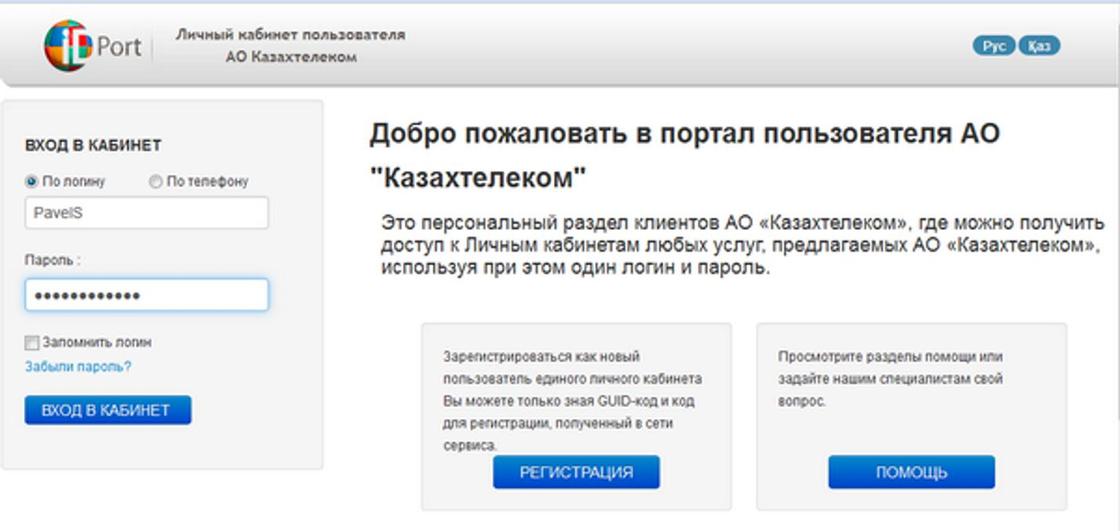

 192.168.1.1 admin — Входим и настраиваем роутер самостоятельно!
192.168.1.1 admin — Входим и настраиваем роутер самостоятельно!
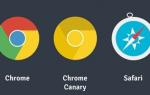 192.168.1.1 – вход в настройки роутера/модема, Wi-Fi, логин и пароль admin
192.168.1.1 – вход в настройки роутера/модема, Wi-Fi, логин и пароль admin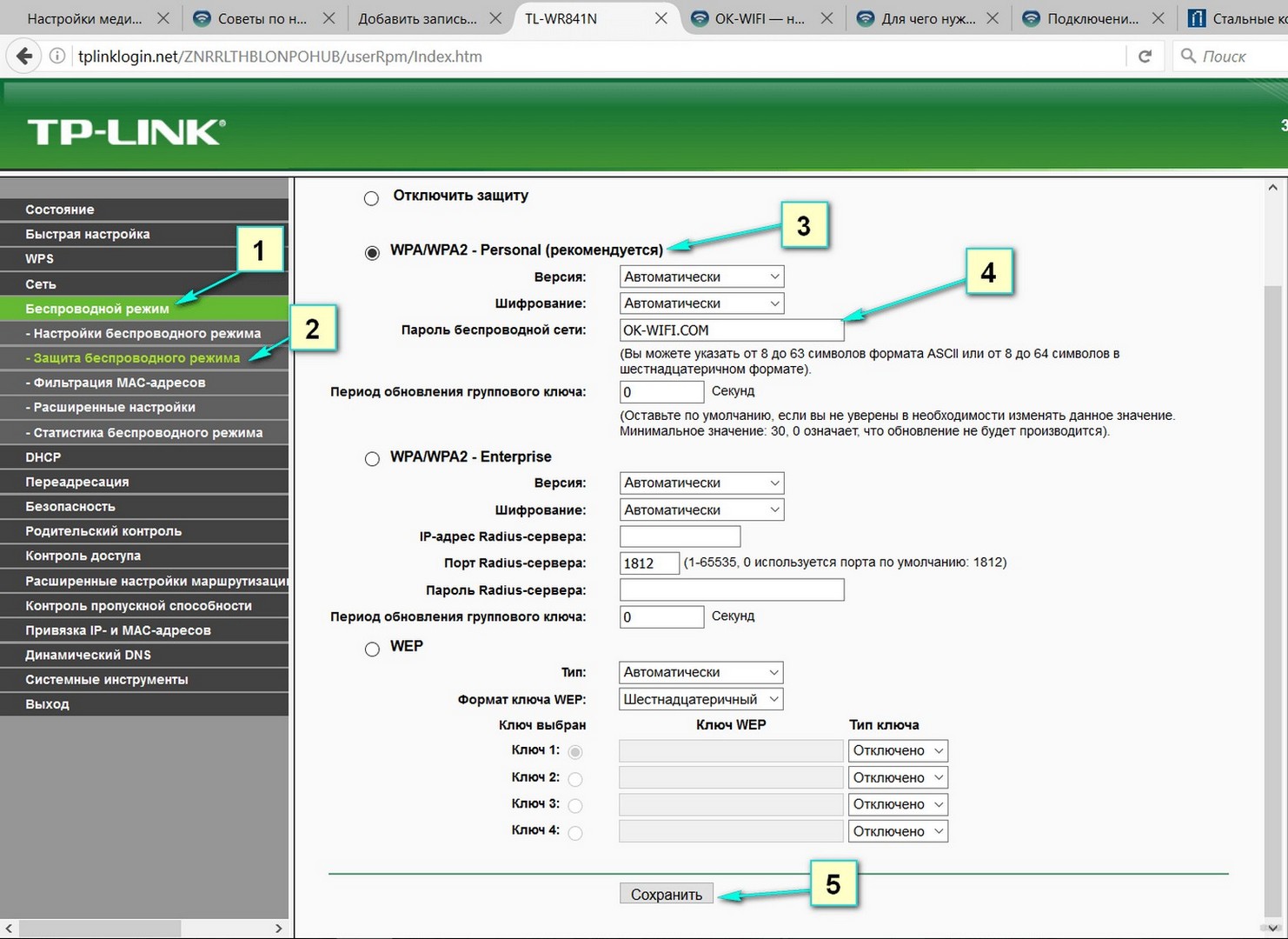
 192.168.1.1 admin — как зайти в роутер
192.168.1.1 admin — как зайти в роутер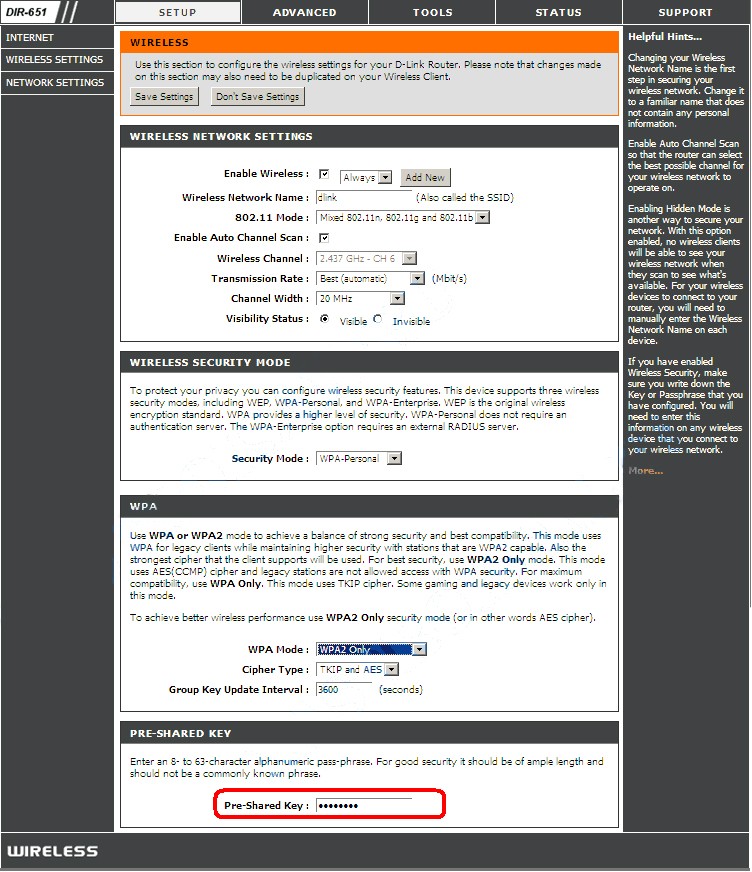
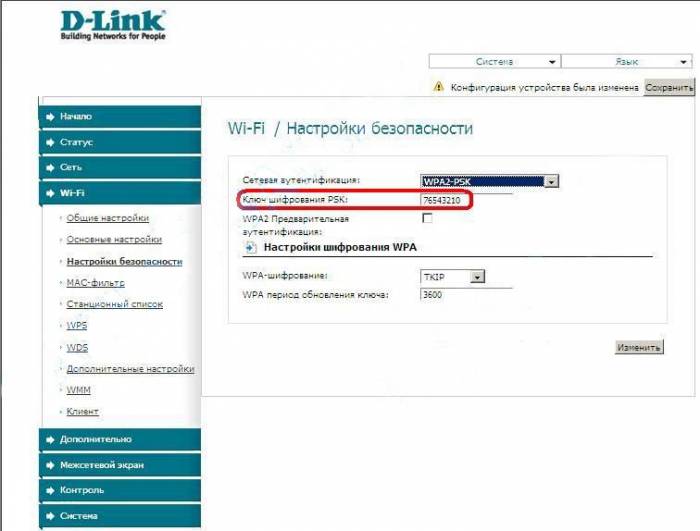
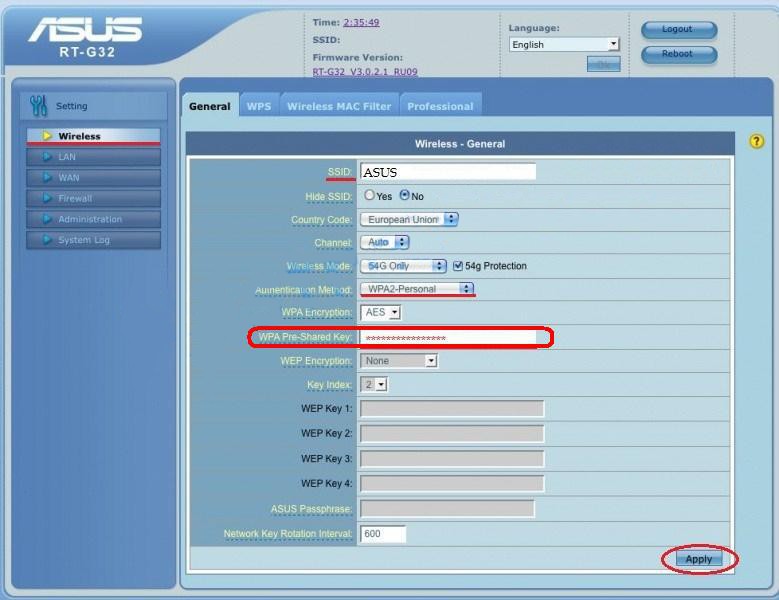
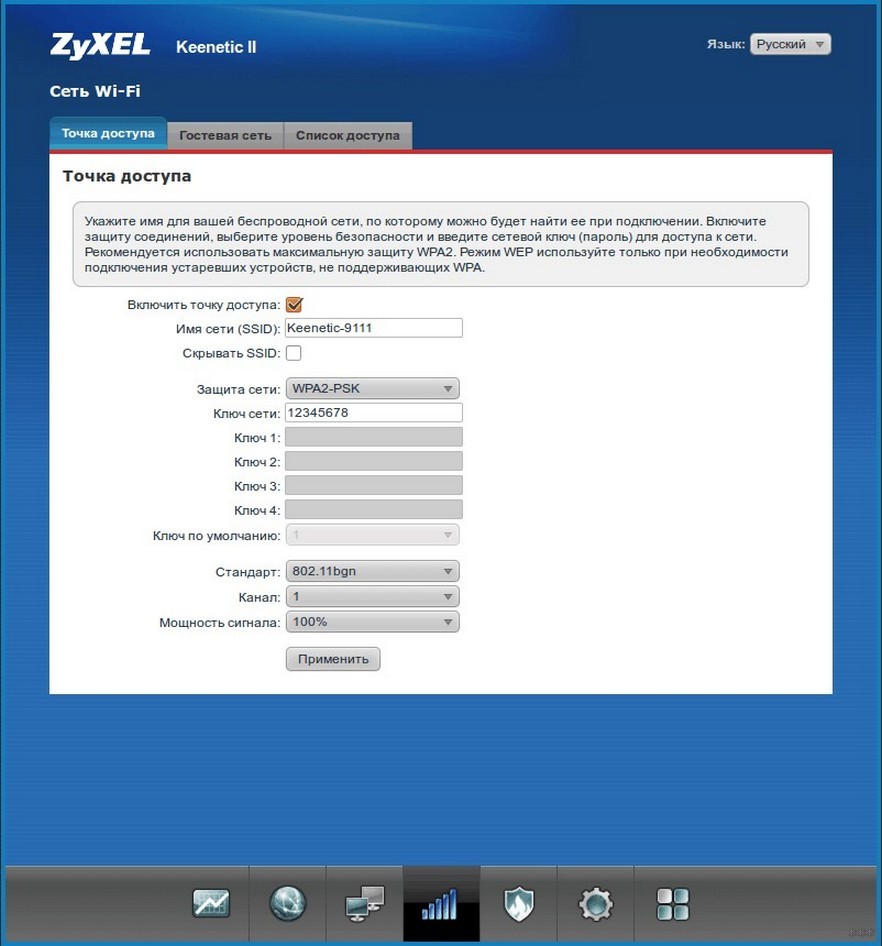
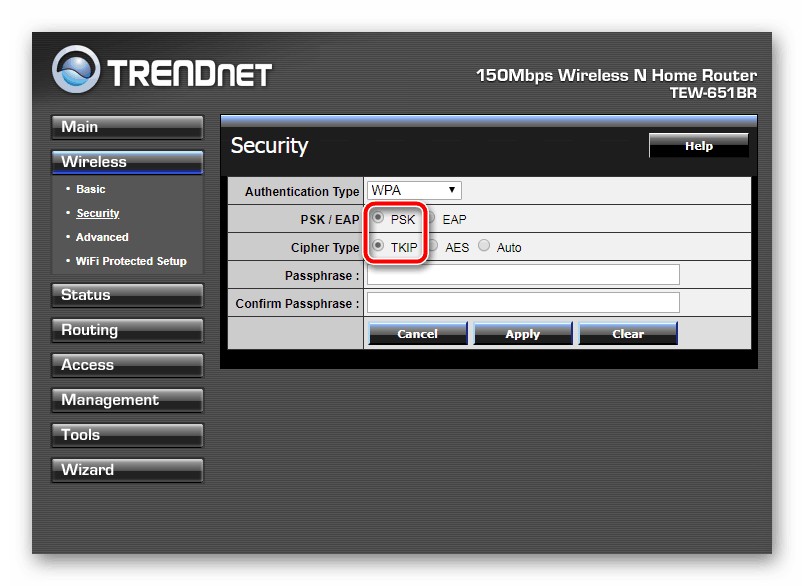
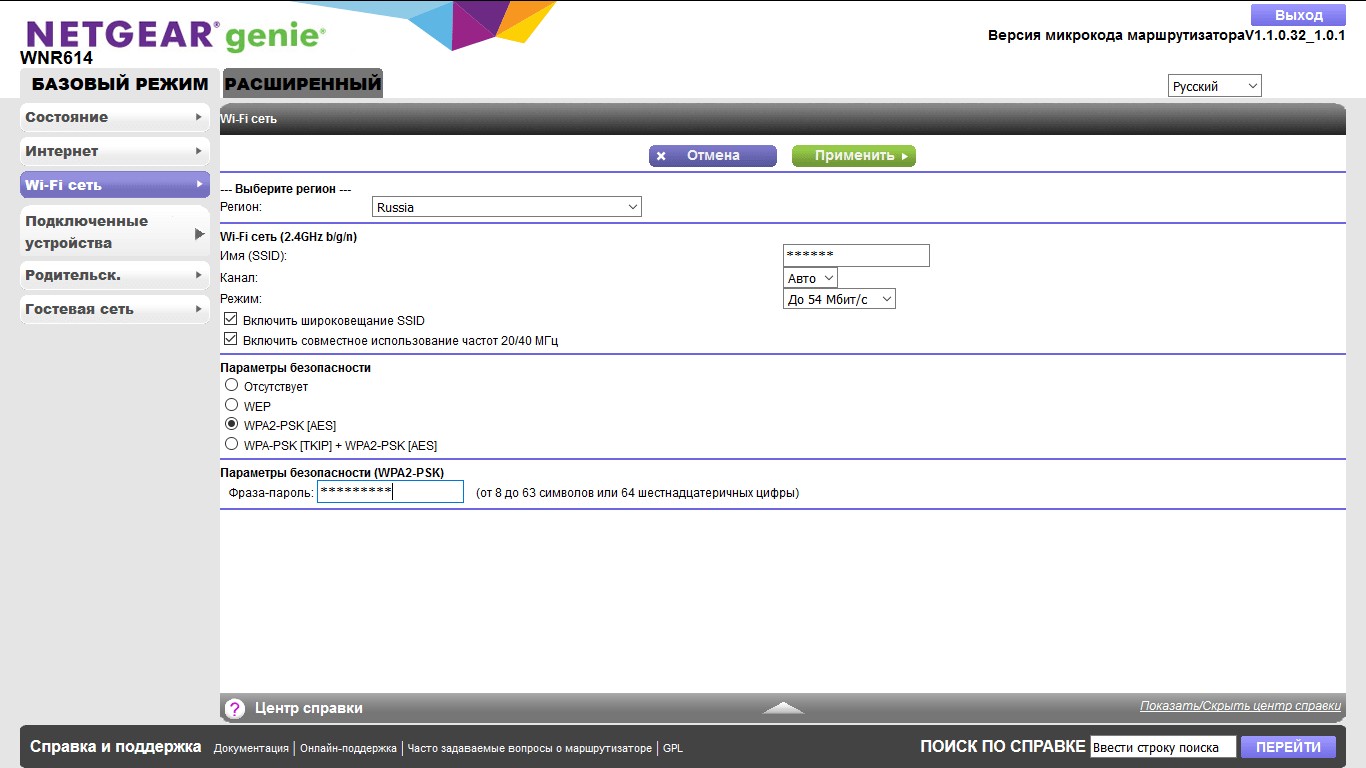



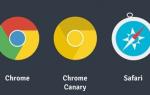 192.168.1.1 — вход в настройки роутера, логин и пароль Admin
192.168.1.1 — вход в настройки роутера, логин и пароль Admin 192.168.1.1 – вход в систему роутера, логин и пароль admin
192.168.1.1 – вход в систему роутера, логин и пароль admin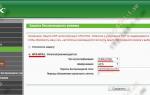 Как настроить роутер TP-Link, зайти в настройки
Как настроить роутер TP-Link, зайти в настройки 192.168.1.1 или 192.168.0.1 – заходим в настройки Wi-Fi роутера
192.168.1.1 или 192.168.0.1 – заходим в настройки Wi-Fi роутера